时间:2016-08-23 09:14:45
作者:yunchun
来源:u老九
1. 扫描二维码随时看资讯
2. 请使用手机浏览器访问:
http://m.xitongzhijia.net/article/81417.html
手机查看
评论
有的时候我们为了电脑好看一点,会挑选好看的图片,然后把它设置为桌面壁纸。我们在Win10电脑上设置设置桌面壁纸时,有些壁纸由于过长或过高,在桌面上会显示出扭曲的现象,这很不美观。那出现这样的情况,我们要怎么去处理呢?现在小编就和大家介绍一下Win10更改桌面壁纸大小的方法。
方法如下:
1、下载美图秀秀,然后打开软件点击右上角的【打开】按钮;
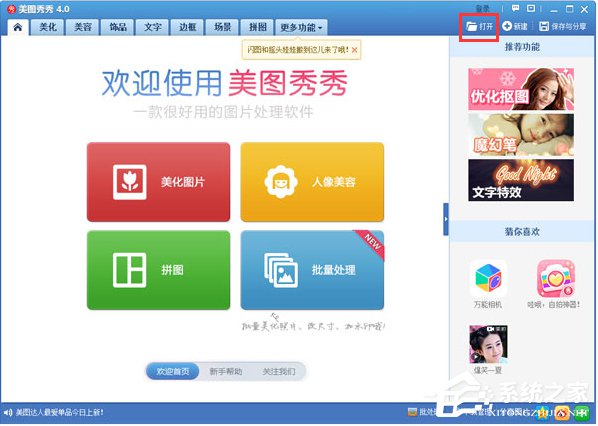
2、选择需要设置为壁纸的图片,点击【打开】;
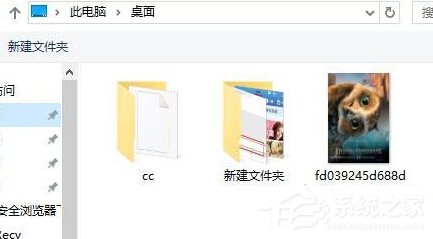
3、然后点击右上角的【尺寸】;
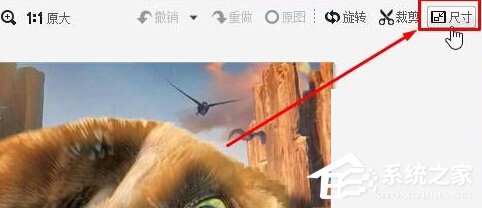
4、在【尺寸】界面点击底部【本机屏幕分辨率( * x * )】,(也可以按自己洗好修改宽度高度,修改前将【锁定长宽比例的】的勾去掉)然后点击点击应用;
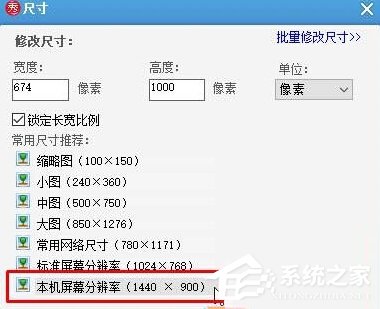
5、点击右上角的【保存和分享】,选择保存位置,点击保存;
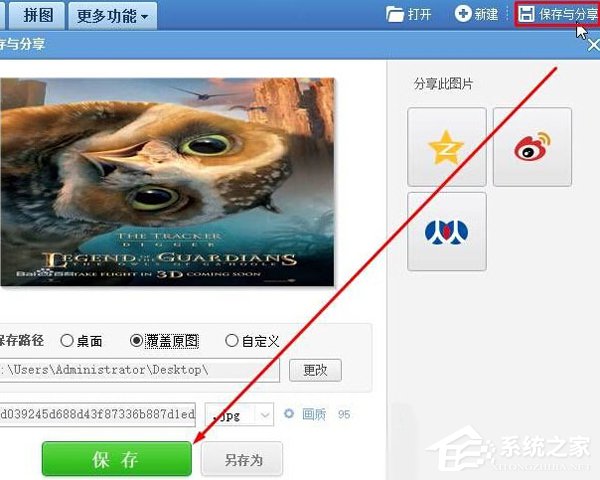
6、然后在设置好的图片上单击右键选择【设置为桌面背景】即可。

上述也就是Win10更改桌面壁纸大小方法的内容了。希望所有Win10系统用户都能够掌握好这个技巧,有需要的用户可以去试一下啊!还你一个漂亮的桌面。
发表评论
共0条
评论就这些咯,让大家也知道你的独特见解
立即评论以上留言仅代表用户个人观点,不代表u老九立场